Jenkins搭建 - 教学详细篇
前言:本文讲解一下在Windows上如何搭建jenkins。需要配置三样东西:JDK, tomcat, jenkins.war。
环境:我使用的是版本是JDK8, tomcat9,以及最新版的jenkins。
首先讲一下注意点也是坑:
- tomcat9的推荐版本是jdk8,而jenkins的推荐版本是jdk11,所以我们需要下载jdk8,否则tomcat没法使用。
- 尽量下载一个高版本的jdk8,最好是最新版本的,不然如果jdk8版本过低,那么jenkins安装好后,会显示离线状态。
一、安装JDK并配置环境变量
1. 从官网(点击跳转)下载最新的jdk8的版本
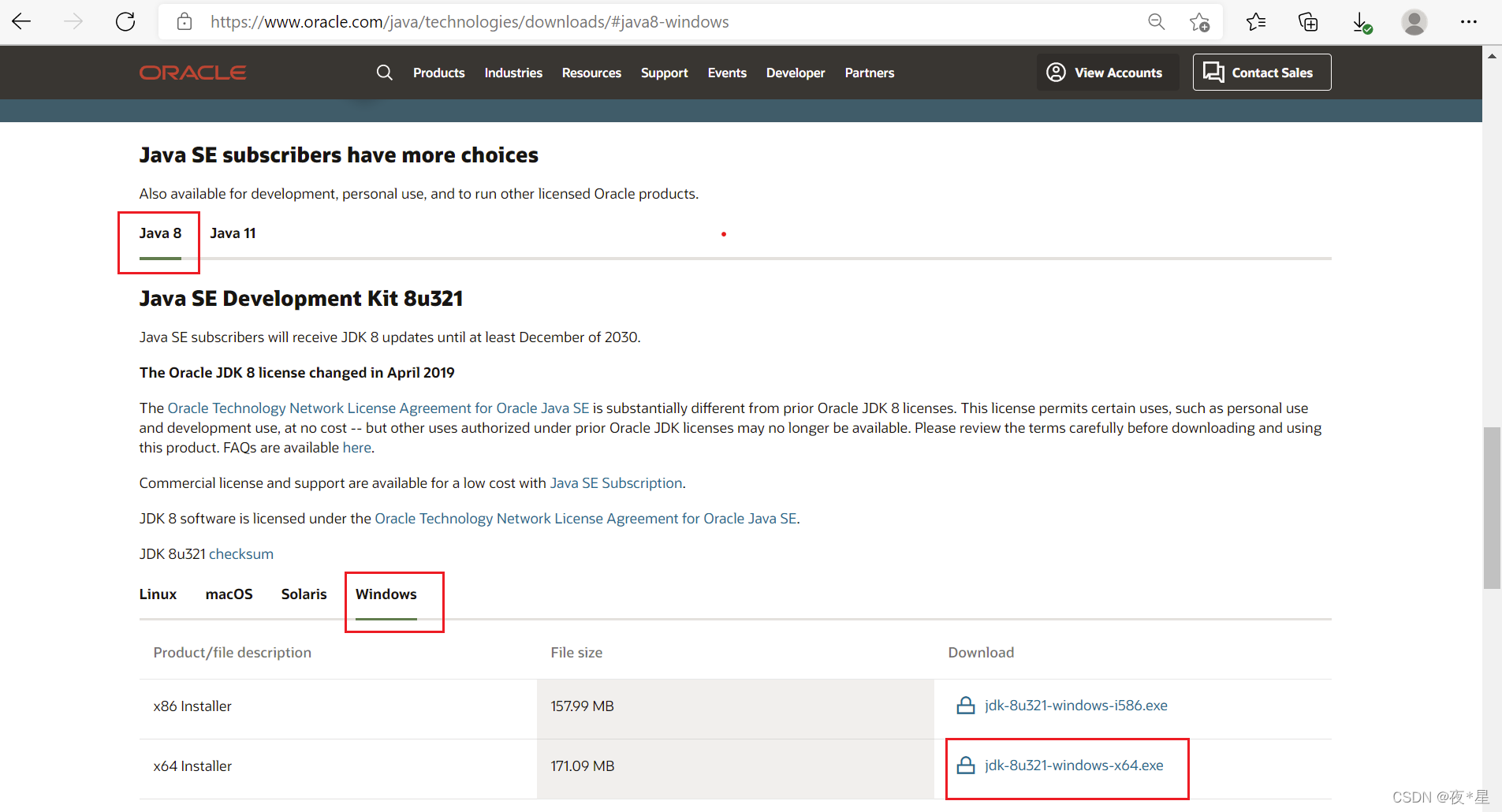
Tips: 官网下载jdk现在比较麻烦,需要注册登录账号后才能下载,想要下载官网上的注册账号登录即可,且官网速度较慢,想快点的同学可以使用华为的镜像站:https://repo.huaweicloud.com/java/jdk/ 找到自己想要的版本安装。
2. 双击安装下载好的jdk8,过程默认安装即可。
3. 安装好之后,配置环境变量(Win11)
右键点击此电脑,点击属性

在弹出的系统设置界面选择高级系统设置,在打开的高级面板中然后选择环境变量

在系统环境变量下面新建JAVA_HOME变量
JAVA_HOME
C:\Program Files\Java\jdk1.8.0_202

4. 打开cmd窗口,输入java -version输出我们下载的版本号即配置成功。
二、下载tomcat
直接百度搜索tomcat第一个就是tomcat官网(点击跳转)
1. 点击which version可以查看tomcat各版本所支持的java版本。

2. 下载tomcat9
点击Tomcat9,可以看到下载的版本是9.0.58,点击下载对应的服务器安装包。

3. 解压刚下载好的zip包到你想要安装的盘的根目录,我安装在C盘根目录。
三、下载jenkins.war
直接百度搜索jenkins第一个就是jenkins官网(点击跳转),
1. 点击download跳转到下载页面,左边的是稳定版,右边的是会每周发布的版本。

2. 点击下载左边的war包
3. 复制粘贴下载的jenkins.war到tomcat安装路径的webapps目录下即初步配置完成

四、启动tomcat服务
1. 打开tomcat文件夹下的bin文件夹,双击打开start.bat文件,会弹出一个命令窗口等待服务加载完成,第一次启动会有点慢,耐心等待即可。
2. 当出现jenkins is fully up and running时,说明服务启动成功。--- 强调:只要使用jenkins,那就千万不能关闭命令窗口,将它最小化之后保持后台运行状态即可!!!
3.将命令窗口最小化,然后在浏览器上输入网址http://localhost:8080,能打开tomcat首页说明前面的配置都是正确的。

五、配置jenkins
1. 在之前的网址上加上jenkins即http://localhost:8080/jenkins/就能打开jenkins页面了。

2. 第一次打开jenkins会要求输入密码,根据网页提示找到对应路径下的initialAdminPassword,然后复制其中的密码粘贴到网页上然后点击Continue。
3. 选择推荐的插件进行安装,时间会比较久,也可以选择自定义插件安装。
4.下载完插件之后,会跳转到新建账号的页面新建一个账号,邮箱最好是发件箱。

5. 创建完账号会跳转到设置URL页面,我们可以先跳过,后面再根据具体需求去更改。
6. 点击下一步,当出现Jenkins is ready! 那恭喜您,jenkins配置成功,可以开始使用了。

7. 点击开始使用即可跳转到jenkins首页,开始我们的工作任务了。

六、最后分享一些容易踩得坑,以及小Tips。
- 有时双击startup.bat文件,可能闪退------检查环境变量,确保有正确JAVA_HOME
- tomcat默认的端口号是8080,如果8080被占用,也可能造成闪退
- 首先在doc窗口输入命令netstat -ano|findstr 8080
- 其次在任务管理器中,找出占用8080的进程
- 如果进程可以关闭,那么结束该进程
- 如果进程很重要,不应该结束进程,那么就修改tomcat端口号
- 修改tomcat端口号:
- 在tomcat的conf文件夹下用记事本打开server.xml文件
- 按ctrl+h, 把8080替换成8089(随便一个不被占用的号即可:1000以上能记住的)
- 保存
- 以后打开浏览器时,网址就要从http://localhost:8080/ 改成http://localhost:8089
- 如果tomcat默认启动有乱码:
- 在tomcat的conf文件夹下用notepad++打开logging.properties文件
- 把java.util.logging.ConsoleHandler.encoding = UTF-8
- 改成java.util.logging.ConsoleHandler.encoding = GBK
- 重新启动tomcat,中文就能正常显示了
- 如果提示缓存不足
- 在tomcat的conf文件夹下用notepad++打开content.xml文件
- 在其中增加一行<Resources cachingAllowed="true" cacheMaxSize="1000000" />
- Manage Jenkins页面一些警告信息可以忽略
- 点赞
- 收藏
- 关注作者


评论(0)